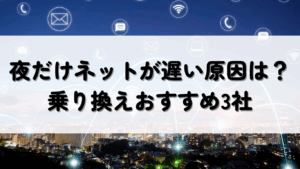「インターネットにつながらない…」
「急にネットが遅くなった…」
そんな時、焦ってパソコンやスマホをいじくり回しても、問題は解決しません。光回線のトラブルが起きたときにまず確認すべきは、自宅にある機器のランプです。
実は、このランプの色や点滅のパターンは、トラブルの原因を教えてくれる重要な手がかりなのです。
そこで本記事では、光回線の知識がない方でも、ランプの意味を理解して自分で問題を解決できるよう、具体的な対処法をわかりやすく解説します。
なぜランプが重要なのか?

光回線でインターネットを利用するには、一般的に「ONU(光回線終端装置)」と「ルーター」という2つの機器が必要です。そして、これらの機器には、それぞれ複数のランプがついています。
これらのランプは、機器が正常に動作しているか、インターネット回線が正しく接続されているかなど、現在の状態を示す「状態表示灯」の役割を担っています。
例えば、“緑の点灯”は「正常に動作している」ことを示し、“赤の点灯”や“消灯”は「何らかの異常が発生している」ことを示しています。
ランプの意味を理解すれば、問題の原因を自分で特定し、プロバイダに問い合わせる際もスムーズに状況を伝えられるようになるので、まずはランプの状態をチェックするようにしましょう。
【ステップ1】まずはこれを確認!機器のランプの基本的な意味

光回線のランプは、大きく分けて「ONU」と「ルーター」の2つに分類されます。それぞれの機器にある代表的なランプとその意味をご紹介
ONU(光回線終端装置)
ONUは、光ファイバーケーブルから送られてきた光信号を、パソコンやルーターが認識できるデジタル信号に変換する機器です。
この機器が正常に動いていなければ、インターネットは利用できません。
- POWERランプ(電源)
- 緑点灯:正常。機器の電源が入っている
- 消灯:電源が入っていない。コンセントが抜けていないか確認してください
- 赤点灯/点滅:機器の異常や故障の可能性がある
- PON/LINKランプ(回線接続)
- 緑点灯:正常。光回線がONUに接続され、通信できている
- 消灯:光信号がONUに届いていない。光ファイバーケーブルが抜けている、断線している、あるいは通信事業者の設備に問題がある可能性あり
- 緑点滅:ONUが通信事業者の設備と通信中。しばらく待つと緑点灯に変わることが多いですが、点滅が続く場合は異常です
- AUTHランプ(認証)
- 緑点灯:正常。通信事業者との認証が完了している
- 消灯: 認証ができていない
- ALARMランプ(異常)
- 消灯:正常。機器に異常なし
- 赤点灯:機器に何らかの異常が発生している。光信号の受信レベルが低下している、ONUの故障などが考えられます
ルーター
ルーターは、ONUから受け取った信号をWi-FiやLANケーブルを通じて複数のデバイスに振り分ける役割を担っています。
- POWERランプ(電源)
- 緑点灯:正常。ルーターの電源が入っている
- 消灯:電源が入っていない
- WANランプ(外部接続)
- 緑点灯:正常。ONUとルーターが正しく接続されている
- 橙/赤点灯:正常に接続されていない。ケーブルが抜けている、あるいはONUとの通信が確立できていない
- 点滅:データ通信中
- LANランプ(内部接続)
- 緑点灯:正常。パソコンやゲーム機などの端末とルーターが正しく接続されている
- 点滅:データ通信中
- Wi-Fiランプ(無線LAN)
- 緑点灯:正常。Wi-Fi機能が有効になっている
- 消灯:Wi-Fi機能が無効になっている
ランプの状態を確認するだけで、問題の切り分けがぐっと楽になりますよ。
【ステップ2】ランプの色別トラブルシューティング

ここからは、具体的なランプの状態別に、考えられる原因と対処法を詳しく解説していきます。
PON/LINKランプが消灯・赤点灯している場合
このランプは、ONUが光信号を正常に受信しているかを示す最も重要なランプです。
ここが正常でない場合は、回線自体に問題がある可能性が高いです。
考えられる原因
- 光ファイバーケーブルの接続不良
ONUに接続されている光ファイバーケーブルが、何らかの拍子で緩んでいる、あるいは抜けている可能性があります。 - 光ファイバーケーブルの断線
ペットが噛んだり、家具の下敷きになったりして、ケーブルが損傷しているかもしれません。光ファイバーケーブルはとてもデリケートなので、折り曲げや強い力に弱いです。 - プロバイダや通信事業者の設備障害
自宅だけでなく、マンションや地域全体で大規模な通信障害が発生している可能性があります。
対処法
- ケーブルの差し込みを確認する
まずは、ONUと壁の光コンセントをつなぐ光ファイバーケーブルが、両方の差し込み口にしっかり奥まで差し込まれているかを確認しましょう。 - ONUの再起動を試す
電源ケーブルを抜き差しして、ONUを再起動します。この時、30秒ほど待ってから電源を入れ直すと、機器がリセットされやすくなります。 - プロバイダや通信事業者の障害情報を確認する
契約しているプロバイダやNTTなどの公式サイトで、大規模な通信障害が発生していないか確認しましょう。 - それでも解決しない場合はサポートへ連絡
①~➂を試してもランプの状態が変わらない場合は、ケーブルの内部断線やONUの故障、あるいは通信事業者の設備に問題がある可能性が高いです。無理に触らず、プロバイダや通信事業者のサポートセンターに連絡しましょう。
この時、「PON/LINKランプが消灯/赤点灯している」ことを正確に伝えることで、スムーズに話が進みます。
AUTHランプが消灯・赤点灯している場合
AUTHランプは、プロバイダとの認証が正常に行われているかを示しています。
これが消灯している場合は、インターネットに接続するための認証情報に問題があることが多いです。
考えられる原因
- ルーターのPPPoE設定の誤り
ルーターに設定したプロバイダのユーザーIDやパスワードに間違いがある可能性があります。 - ルーターのPPPoE設定が未完了
ルーターを新しく設置したばかりで、まだ設定が完了していないケースです。 - プロバイダの接続障害
プロバイダ側の設備に一時的な問題が発生している可能性があります。
対処法
- ルーターのPPPoE設定を確認する
ルーターの管理画面にログインし、プロバイダから送られてきた「接続ID」と「パスワード」が正しく入力されているか確認しましょう。入力ミス(特に半角/全角、大文字/小文字、ハイフンの有無)がないか、慎重にチェックしてください。 - ルーターを再起動する
ルーターの電源を抜き差しして再起動します。 - プロバイダの障害情報を確認する
契約しているプロバイダの公式サイトで、認証サーバーの障害情報がないか確認します。
ALARMランプが赤点灯している場合
このランプは、ONUが光信号を正常に受信できていないことを示しています。
考えられる原因
- 光信号の受信レベル低下
光ファイバーケーブルが曲がったり、強い力が加わったりして、光信号のレベルが低下している可能性があります。 - ONUの故障
機器自体の故障が考えられます。
対処法
- ONU周辺のケーブルを確認する
ONUに接続されている光ファイバーケーブルが、極端に曲がっていないか、物で強く圧迫されていないか確認してください。 - ONUの再起動を試す
一度電源ケーブルを抜き差しして、再起動します。 - 通信事業者のサポートへ連絡
ALARMランプの点灯は、一般的にユーザー側で解決できる問題ではないことが多いです。無理に触らず、光ファイバーケーブルやONUの点検・交換を依頼するために、通信事業者のサポートセンターに連絡しましょう。
【ステップ3】それでも解決しない時の最終チェックリスト

ランプの状態を確認し、上記の方法を試しても問題が解決しない場合は、以下の項目をチェックしてみてください。
⒈機器の再起動は正しい順番で
ONU、ルーター、パソコン(またはスマホ)の順に、電源を入れ直すと問題が解決することがあります。
この際は、必ず以下の順番で行ってください。
- ONUの電源を抜く
- ルーターの電源を抜く
- パソコンやスマホの電源を切る
- 1分ほど待つ
- ONUの電源を入れる
- ONUのランプがすべて点灯するのを待つ(約2〜3分)
- ルーターの電源を入れる
- ルーターのランプが点灯し、インターネット接続が確立するのを待つ(約2〜3分)
- パソコンやスマホの電源を入れる
この手順で再起動することで、機器間の通信がスムーズに再確立されることが多いです。
⒉ケーブルの接続は正しいか
意外と見落としがちなのが、LANケーブルの接続ミスです。ルーターの「WAN」ポートとONUをつなぐケーブルが、正しく接続されているか再確認しましょう。
- WANポート
通常、ルーターの背面にある、色違いや別枠で表示されたポート。 - LANポート
PCやゲーム機などと接続するためのポート。
LANケーブルが、WANポートではなく、LANポートに刺さっていると、インターネットはつながりません。
⒊無線LANの問題
有線接続ではネットにつながるのに、Wi-Fiだけつながらない場合は、ルーターのWi-Fi設定に問題がある可能性があります。
- SSIDやパスワードの入力ミス
スマホやPC側で、Wi-FiのSSID(ネットワーク名)やパスワードを再確認して入力し直してみましょう。 - Wi-Fi機能の無効化
ルーターの本体にWi-Fiボタンがある場合は、間違って押してWi-Fi機能がオフになっていないか確認してください。
まとめ
光回線にトラブルが起きたとき、多くの人は「どうしよう…」と焦ってしまいがちです。しかし、今日からは「まずは機器のランプを確認する」という習慣を身につけましょう。
この記事で解説したランプの意味を理解し、一つずつ原因を特定していくことで、プロバイダに連絡する前に自分で問題を解決できる可能性が高まります。
それでも解決しない場合は、無理に触らず、プロバイダのサポートセンターに連絡しましょう。その際は、「ONUのPONランプが赤点灯しています」のように、ランプの状態を具体的に伝えることで、オペレーターが状況を素早く把握し、的確なアドバイスをもらうことができますよ。
光回線トラブルは誰にでも起こり得ます。この記事が、あなたの役に立てたら嬉しいです!